Zakaj ne gre na Tplinkwifi.Mreža? Stran usmerjevalnika TP-Link se ne odpre

- 2934
- 751
- Clarence Cole
Zakaj ne gre na Tplinkwifi.Mreža? Stran usmerjevalnika TP-Link se ne odpre
Številni lastniki usmerjevalnikov TP-Link se občasno soočajo s težavo, ko se Tplinkwifi ne odpre.Mreža. Ta naslov se uporablja za vstop v spletni vmesnik usmerjevalnika. V skladu s tem, kadar ni mogoče dostopati do TPINKWIFI.Net (na stran z nastavitvami usmerjevalnika), to je resna težava, katere rešitev bomo obravnavali s tem člankom. Moram reči, da je podoben problem opaziti absolutno vse usmerjevalnike. To ni poseben problem TP-Link ali ta naslov.
Sama shema z dostopom do nastavitev usmerjevalnika je zelo preprosta. Ko se premaknemo iz naprave, ki je povezana z usmerjevalnikom v brskalniku na določen naslov, bi morali odpreti stran z nastavitvami našega usmerjevalnika. Običajno se naslovi IP uporabljajo kot naslov (najpogosteje je 192.168.1.1 ali 192.168.0.1), pred kratkim pa so proizvajalci začeli uporabljati navadne, bolj razumljive naslove, kot je Tplinkwifi.Mreža. Rekel bom, da vnaprej deluje, da deluje tudi IP naslov. Naslov, ki se uporablja za vstop v spletni vmesnik (nastavitve), je običajno naveden na samem usmerjevalniku.

Težava je v tem, da se s povezavo z usmerjevalnikom in premikanjem na ta naslov ne sodimo v nastavitve usmerjevalnika, na kakšni drugi strani pa stran z rezultati iskanja ali vidimo napako "ni mogoče Dostop do spletnega mesta Tplinkwifi.Mreža. Ni našel IP naslova strežnika ".
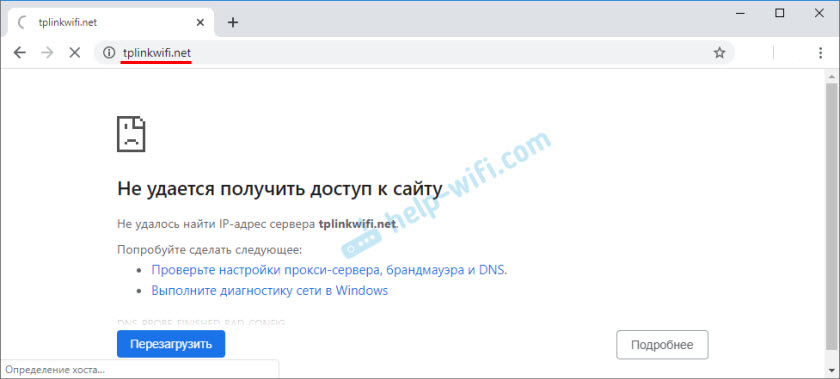
Ali ni vključen v nastavitve, ampak Tplinkwifi.Net odpre stran z logotipom TP-Link in naslednjim besedilom: "Poskuša konfigurirati usmerjevalnik? Videti je, kot da ste priključeni z vašim omrežjem TP-Link ". Piše, da najverjetneje niste povezani s svojim usmerjevalnikom TP-Link. In to je prava pripomba, vrnili se bomo k njej.
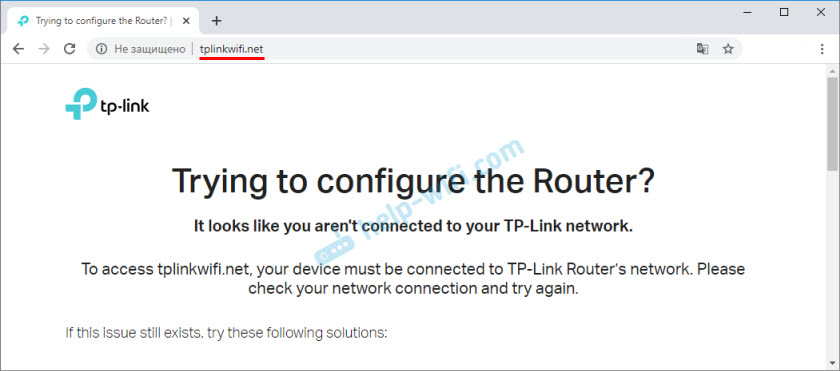
Lahko pride tudi do napake "Ups! Videti je, kot da ste priključeni z vašim omrežjem TP-Link ".
Torej tplinkwifi.Net ne deluje, ne gre na spletno mesto in ne morete iti skozi zahtevo, kot je "...".
Zakaj ne morem iti na Tplinkwifi.Mreža?
Morda delaš kaj narobe. Zato najprej priporočam, da poskusite vstopiti v nastavitve v skladu z mojimi navodili: Tplinkwifi.NET - Vhod v nastavitve usmerjevalnika. Uporabite lahko tudi bolj univerzalno navodilo, v katerem sem pokazal, kako iti na nastavitve usmerjevalnika TP-Link.
Če se ne bo izšlo, poskusite uporabiti rešitve iz tega članka.
1. Preverite povezavo
Zelo pomembno, Na napravo, iz katere želite iti na Tplinkwifi.Net je bila pravilno povezana z usmerjevalnikom TP-Link in samo z njo!
Računalnik ali mobilna naprava je treba povezati samo z enim usmerjevalnikom. Zgodi se na primer, da je kabel ponudnika interneta povezan z računalnikom, z usmerjevalnikom je povezan prek Wi-Fi-a in poskusite odpreti nastavitve. Torej nič ne bo izšlo! Samo ena aktivna povezava je z usmerjevalnikom! Pojdite v okno "omrežne povezave" (win+r, ukaz NCPA.Cpl) in preverite. Druga pomembna točka: za odpiranje spletnega vmesnika usmerjevalnika vam ni treba povezati z internetom (morda "brez dostopa do interneta").
Povezava z usmerjevalnikom Mono za izvajanje tako v omrežju Wi-Fi in z uporabo omrežnega kabla. V primeru povezovanja prek Wi-Fi-a, če usmerjevalnik še ni konfiguriran, se z njenim omrežjem povežemo s tovarniškim imenom s tovarniškim geslom. Ime (SSID) in geslo sta navedena na nalepki z dna usmerjevalnika.
Če po kablu, potem na usmerjevalniku priključimo kabel na vrata LAN.
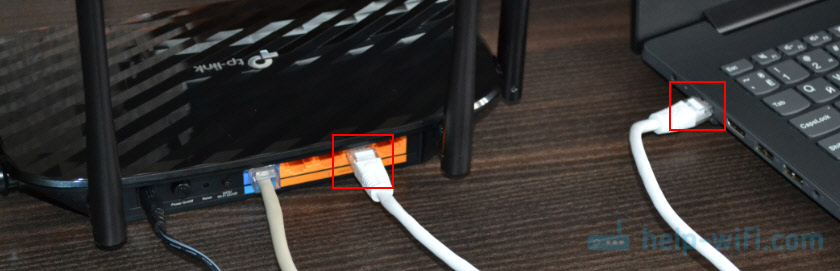
Stanje povezave v računalniku mora biti navadno (ko je računalnik povezan z internetom) ali "brez dostopa do interneta" (z rumeno klicajsko oznako). Toda povezava mora biti! Brez križev na ikoni povezave in podobno.
2. Uporabite IP naslov namesto Tplinkwifi.Mreža
Poskusite uporabiti IP naslov. Najverjetneje v vašem primeru http: // 192.168.0.1. Samo kopirajte, vstavite ga v naslovno vrstico brskalnika in pojdite (s pritiskom na Enter). Lahko uporabite podrobna navodila: 192.168.0.1 - Vhod v usmerjevalnik ali modem.
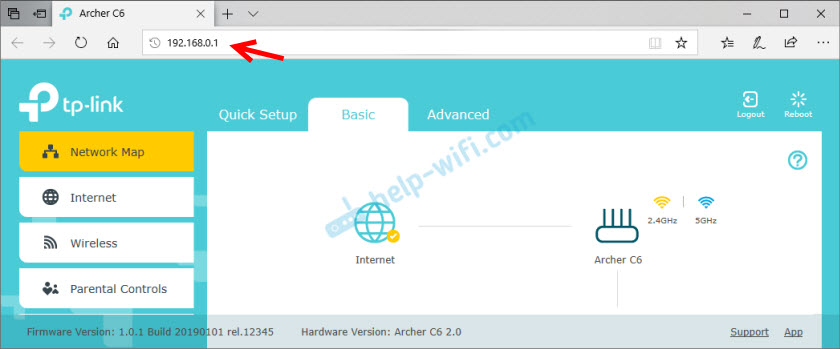
Lahko poskusite tudi vnesti naslov IP http: // 192.168.1.1. Navodila: 192.168.1.1 - Vhod v sistem usmerjevalnika.
3. Uporabite drug brskalnik ali napravo
Redko, vendar se zgodi, da je razlog v brskalniku. Kaj je treba storiti: Očistite predpomnilnik v brskalniku ali poskusite odpreti spletni vmesnik prek drugega brskalnika.
Priporočam tudi povezovanje z usmerjevalnikom iz druge naprave in vpišite iz nje.
4. Vnesite naslov v naslovno vrstico brskalnika
Zdaj v skoraj vseh brskalnikih je ciljna konstrukcija kombinirana z iskalno linijo. Obstaja pa ločena vrstica, v kateri lahko vnesete samo iskalne poizvedbe in ne določena mesta spletnih mest. Mnogi napišejo naslov ruterja v iskalni vrstici in namesto strani nastavitve spadajo v iskalnik.

Usmerjevalnik je treba vnesti natančno v naslovno vrstico brskalnika. In po možnosti v tej obliki: http: // tplinkwifi.Mreža.
5. Ponastavitev nastavitev usmerjevalnika
Če še vedno ne vstopi Tplinkwifi.Net, lahko poskusite ponastaviti nastavitve usmerjevalnika na tovarniško. Priporočam, da to storite v zadnjem zavoju (najprej poglejte še nekaj dodatnih rešitev), saj bodo vse nastavitve usmerjevalnika odstranjene. In če internet trenutno deluje prek usmerjevalnika, se boste izpustili, internet bo prenehal delovati in ne boste mogli iti v nastavitve, da bi ga zavrnili, ne bo zelo dober.
Ponastavitev je mogoče izvesti tako, da 10 sekund držite gumb za ponastavitev na usmerjevalniku TP-Link.
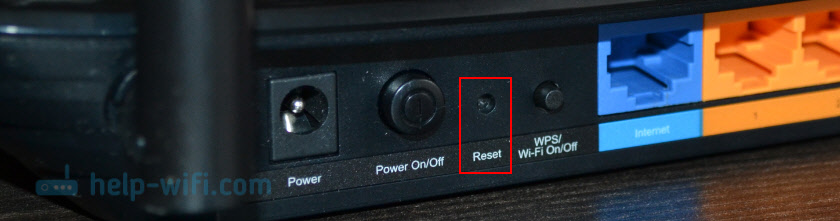
Za vsak slučaj povezava do podrobnih navodil: Kako dokončati popolno ponastavitev nastavitev na usmerjevalniku TP-Link.
Dodatne rešitve
Če nič ni uspelo, poskusite narediti naslednje:
- Ponovno naložite usmerjevalnik in računalnik, iz katerega ne morete vnesti TPINKWIFI.Mreža.
- Če poskušate iti iz računalnika, ponastavite omrežne nastavitve v sistemu Windows. Navodila za sedem in desetine.
- Ponovno preverite povezavo z usmerjevalnikom.
- Poskusite v oknu "omrežne povezave", da onemogočite vse povezave, tako da pustite samo tistega, prek katerega je računalnik povezan z usmerjevalnikom TP-Link.
- Nekaj časa odklopite protivirusni in požarni zid.
Več informacij o tej težavi si lahko ogledate v članku, ne vnesete nastavitev usmerjevalnika 192.168.0.1 ali 192.168.1.1.
Resnično upam, da vam je uspelo odpreti nastavitve usmerjevalnika. V komentarjih sem v stiku.
- « Pregled in konfiguracija TP-Link RE205-A dvopasovni signalni signal Wi-Fi signal
- Zakaj je hitrost Wi-Fi padla po zamenjavi usmerjevalnika s TP-Link Archer C6? »

